Die hier folgende SEO Konfiguration wurden mit dem aktuellen (Stand 15.04.2017) Joomla CMS 3.6.5 durchgeführt. Ich habe dieses Tutorial zur Vereinfachung und der besseren Übersicht in drei Teile aufgesplittet.
- Systemeinstellungen in Joomla zur grundlegenden SEO-Optimierung
Hier werden Ihnen die nötigen Systemeinstellungen in Joomla detailliert erklärt
- Joomla Content, Menüs, Strukturen und SEO
Neben den Grundeinstellungen ist es wichtig, richtige Strukturen, URLs etc. aufzubauen
- SEO für Joomla durch Einsatz von Komponenten und Plugins
Von mir geprüfte und oft im Einsatz befindliche Erweiterungen
SEO für Joomla Teil 1
Wenn Sie sich in Ihrem Backend (Joomla Administration) einloggen, gelangen Sie über das Kontrollzentrum durch Klick im Menübereich Konfiguration auf den Menüpunkt „Global“ zu den benötigten Einstellungen.
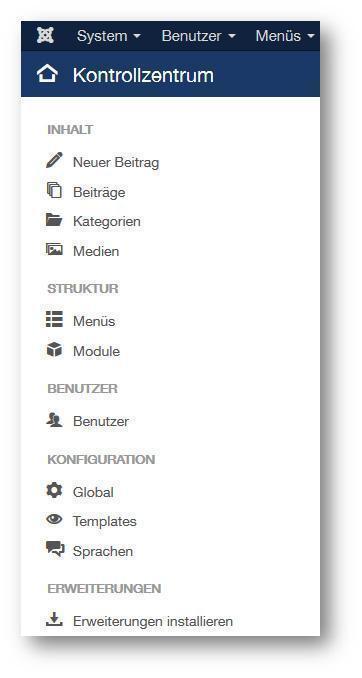
Nun sehen Sie im rechten Bereich einige erste Einstellungen. Bitte nehmen Sie diese so vor, wie auf dem Bild angegeben.
- Suchmaschinenfreundliche URL „Ja“
- URL-Rewrite nutzen „Ja“
- Dateiendung an URL „Nein“
- Unicode Aliase „Ja“
- Seitenname auch im Titel „Nein“
Bitte beachten: Überprüfen Sie nach diesen vorgenommenen Einstellungen, ob Ihre htaccess-Datei funktioniert. Sollte Sie noch als htaccess.txt benannt sein, so löschen Sie bitte per FTP-Zugang das .txt und setzen einen Punkt davor. Also: .htaccess
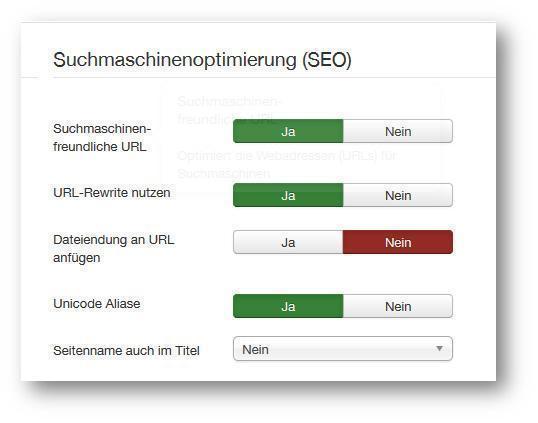
Jetzt wechseln Sie im oberen Tab auf „Server" und aktivieren die Gzip-Komprimierung wie im Bild angezeigt.
Sollten Sie bereits ein SSL-Zertifikat im Einsatz haben, so stellen Sie bitte hier bein HTTPS-erzwingen auf gesamte Webseite um.
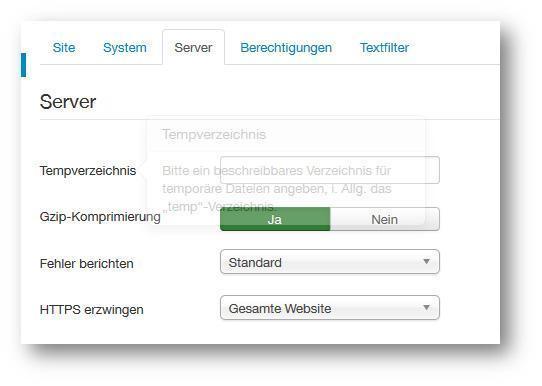
Als nächstes wechseln Sie im oberen Menübereich bei Erweiterungen auf den Bereich Plugins. Dort geben Sie bei der Suche bitte „cache“ ein und aktivieren das Plugin „System – Seitencache“. Erweiterte Einstellungen im Plugin benötigen Sie für die Suchmaschinenoptimierung nicht vorzunehmen.
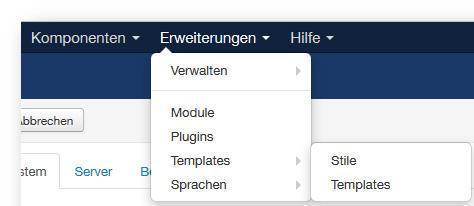
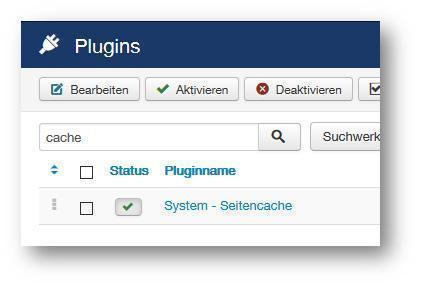
Jetzt wir wieder zurück in die globalen Einstellungen im Kontrollzentrum und klicken wie im Bild 3 angezeigt auf den Tab „Server". Hier aktivieren Sie bitte bei Cache „AN – Normales Caching. Erweitert und Plattformspezifischer Cache bleibt deaktiviert.
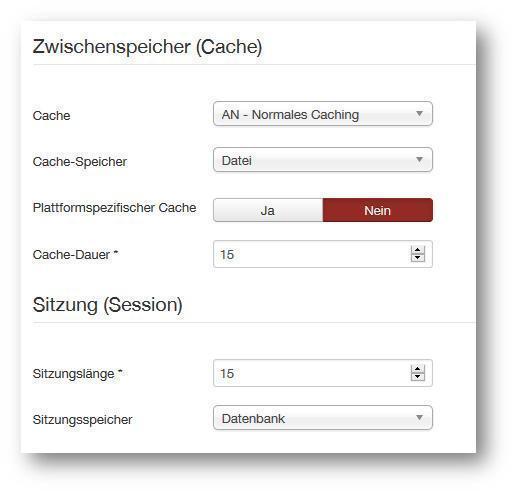
Zu guter Letzt sollten Sie noch eine Einstellung in Ihrer .htaccess-Datei vornehmen. Und zwar das Ablaufdatum Ihrer Dateien. Das ist auch ein wichtiger Aspekt in der Suchmaschinenoptimierung.
Im zweiten Teil gehe ich darauf noch im Detail ein.
Öffnen Sie die .htaccess-Datei und tragen Sie folgende Informationen ein:
## BEGIN EXPIRES CACHING ##<IfModule mod_expires.c> ExpiresActive on# Perhaps better to whitelist expires rules? Perhaps. ExpiresDefault "access plus 1 month"# cache.appcache needs re-requests in FF 3.6 (thanks Remy ~Introducing HTML5) ExpiresByType text/cache-manifest "access plus 0 seconds"# Your document html ExpiresByType text/html "access plus 0 seconds"# Data ExpiresByType text/xml "access plus 0 seconds" ExpiresByType application/xml "access plus 0 seconds" ExpiresByType application/json "access plus 0 seconds"# Feed ExpiresByType application/rss+xml "access plus 1 hour" ExpiresByType application/atom+xml "access plus 1 hour"# Favicon (cannot be renamed) ExpiresByType image/x-icon "access plus 1 week"# Media: images, video, audio ExpiresByType image/gif "access plus 1 week" ExpiresByType image/svg "access plus 1 week" ExpiresByType image/png "access plus 1 week" ExpiresByType image/jpg "access plus 1 week" ExpiresByType image/jpeg "access plus 1 week" ExpiresByType video/ogg "access plus 1 week" ExpiresByType audio/ogg "access plus 1 week" ExpiresByType video/mp4 "access plus 1 week" ExpiresByType video/webm "access plus 1 week"# HTC files (css3pie) ExpiresByType text/x-component "access plus 1 month"# Webfonts ExpiresByType application/x-font-ttf "access plus 1 month" ExpiresByType font/opentype "access plus 1 month" ExpiresByType application/x-font-woff "access plus 1 month" ExpiresByType image/svg+xml "access plus 1 month" ExpiresByType application/vnd.ms-fontobject "access plus 1 month"# CSS and JavaScript ExpiresByType text/css "access plus 1 year" ExpiresByType text/javascript "access plus 1 year" ExpiresByType application/javascript "access plus 1 year" <IfModule mod_headers.c> Header append Cache-Control "public" </IfModule></IfModule>## END EXPIRES CACHING ##
Geschafft. Sie haben mit diesen kleinen Einstellungen die Grundlage für eine erfolgreiche Suchmaschinenoptimierung gelegt.
Im zweiten Teil erkläre ich Ihnen, was Sie beim Anlegen von Artikeln, Menüs und Strukturen alles beachten müssen.

